Hyper-V adalah produk virtualisasi perkakasan Microsoft. Ini memungkinkan anda membuat dan menjalankan versi perisian komputer, yang disebut a mesin maya. Setiap mesin maya berfungsi seperti komputer yang lengkap, menjalankan sistem operasi dan program. Dalam catatan ini, kami akan menunjukkan kepada anda tiga cara untuk lumpuhkan Hyper-V pada Windows 10.
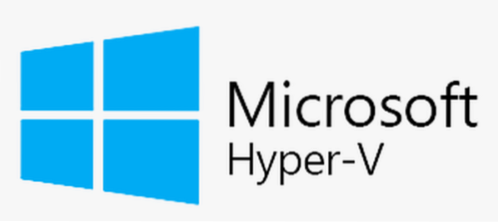
Hyper-V menjalankan setiap mesin maya di ruang terpencilnya sendiri, yang bermaksud anda boleh menjalankan lebih dari satu mesin maya pada perkakasan yang sama pada masa yang sama. Anda mungkin mahu melakukan ini untuk mengelakkan masalah seperti kemalangan yang mempengaruhi beban kerja yang lain, atau untuk memberi orang, kumpulan atau perkhidmatan yang berbeza akses ke sistem yang berbeza.
Hyper-V dapat membantu anda:
- Membangun atau mengembangkan persekitaran awan peribadi. Sediakan perkhidmatan IT yang lebih fleksibel atas permintaan dengan beralih ke atau memperluas penggunaan sumber bersama anda dan menyesuaikan penggunaan ketika permintaan berubah.
- Gunakan perkakasan anda dengan lebih berkesan. Gabungkan pelayan dan beban kerja ke komputer fizikal yang lebih sedikit dan lebih kuat untuk menggunakan tenaga dan ruang fizikal yang lebih sedikit.
- Meningkatkan kesinambungan perniagaan. Meminimumkan kesan dari waktu henti yang dijadualkan dan yang tidak dijadualkan dari beban kerja anda.
- Membangun atau mengembangkan infrastruktur desktop maya (VDI). Gunakan strategi desktop terpusat dengan VDI dapat membantu anda meningkatkan ketangkasan perniagaan dan keamanan data, serta mempermudah pematuhan peraturan dan menguruskan sistem operasi dan aplikasi desktop. Terapkan Hyper-V dan Host Desktop Virtualisasi Jauh (Host Virtualisasi RD) pada pelayan yang sama untuk menjadikan desktop maya peribadi atau kumpulan desktop maya tersedia untuk pengguna anda.
- Menjadikan pembangunan dan ujian lebih cekap. Menghasilkan semula persekitaran pengkomputeran yang berbeza tanpa perlu membeli atau mengekalkan semua perkakasan yang anda perlukan jika anda hanya menggunakan sistem fizikal.
Lumpuhkan Hyper-V pada Windows 10
Anda boleh mematikan Hyper-V pada Windows 10 dalam 3 cara cepat dan mudah. Kami akan meneroka topik ini dengan kaedah yang digariskan di bawah ini di bahagian ini:
- Melalui Panel Kawalan
- Melalui PowerShell
- Melalui Penyunting Pendaftaran
Mari kita lihat penerangan proses langkah demi langkah yang berkaitan dengan setiap kaedah.
1] Lumpuhkan Hyper-V melalui Panel Kawalan
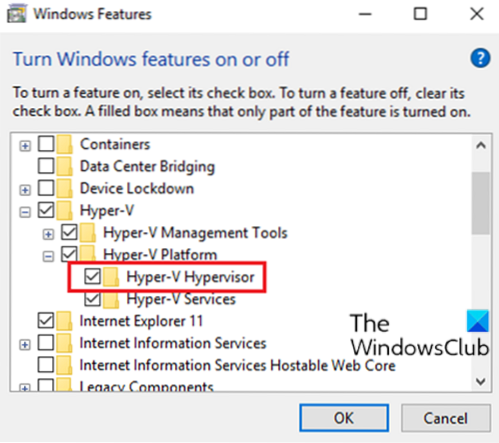
Untuk mematikan Hyper-V melalui Control Panel, lakukan perkara berikut:
- Tekan Kekunci Windows + R untuk memanggil dialog Jalankan.
- Dalam kotak dialog Jalankan, ketik
appwiz.cpldan tekan Enter untuk membuka Program dan Ciri applet. - Di tetingkap, di sebelah kiri, klik Hidupkan atau matikan ciri Windows pautan.
- Tunggu applet untuk mengisi.
- Seterusnya, kembangkan Hyper-V, mengembang Platform Hyper-V,
- Kosongkan Hyper-V Hypervisor kotak pilihan atau anda hanya boleh mencabut folder Hyper-V induk.
Anda kini boleh keluar dari Panel Kawalan.
2] Lumpuhkan Hyper-V melalui PowerShell

Untuk mematikan Hyper-V melalui PowerShell, lakukan perkara berikut:
- Tekan Kekunci Windows + X untuk membuka Menu Pengguna Kuasa.
- Ketik A pada papan kekunci untuk melancarkan PowerShell dalam mod pentadbir / tinggi.
- Di konsol PowerShell, ketik atau salin dan tampal arahan di bawah dan tekan Enter:
Lumpuhkan-WindowsOptionalFeature -Online -FeatureName Microsoft-Hyper-V-Hypervisor
Petua: Dengan syarat sokongan virtualisasi perkakasan diaktifkan dalam BIOS / UEFI, anda boleh menjalankan perintah yang sama untuk mengaktifkan Hyper-V dengan cepat; ganti sahaja Lumpuhkan dengan Aktifkan dalam arahan.
- Prosesnya mungkin memerlukan sedikit masa. Setelah perintah dilaksanakan, anda boleh keluar dari PowerShell.
3] Lumpuhkan Hyper-V melalui Registry Editor
Oleh kerana ini adalah operasi pendaftaran, anda disarankan untuk membuat sandaran pendaftaran atau membuat titik pemulihan sistem sebagai langkah berjaga-jaga yang diperlukan.
Untuk melumpuhkan Hyper-V melalui Registry Editor pada Windows 10, lakukan perkara berikut:
- Tekan Kekunci Windows + R untuk memanggil dialog Jalankan.
- Dalam kotak dialog Jalankan, ketik
buku notadan tekan Enter untuk membuka Notepad. - Salin dan tampal kod di bawah ke dalam penyunting teks.
Windows Registry Editor Versi 5.00 [HKEY_LOCAL_MACHINE \ SYSTEM \ CurrentControlSet \ Control \ DeviceGuard] "RequireMicrosoftSignedBootChain" = DWORD: 00000000 [HKEY_LOCAL_MACHINE \ SYSTEM \ CurrentControlSet \ Control \ DeviceGuard \ Senario] [HKEY_LOCAL_MACHINE \ SYSTEM \ CurrentControlSet \ Control \ DeviceGuard \ Senario \ HypervisorEnforcedCodeIntegrity] "WasEnabledBy" = dword: 00000000 "Diaktifkan" = kata kunci: 00000000
- Sekarang, klik Fail pilihan dari menu dan pilih Simpan sebagai butang.
- Pilih lokasi (sebaiknya desktop) di mana anda mahu menyimpan fail.
- Masukkan nama dengan .pendaftaran peluasan (contohnya; Lumpuhkan_HyperV.pendaftaran).
- Pilih Semua fail daripada Simpan sebagai jenis senarai juntai bawah.
- Klik dua kali yang disimpan .fail reg untuk menggabungkannya.
- Sekiranya diminta, klik Jalankan> Ya (UAC)> Ya> okey untuk meluluskan penggabungan.
- Anda kini boleh memadam .fail reg jika anda mahu.
Itulah tiga cara untuk mematikan Hyper-V pada Windows 10!

 Phenquestions
Phenquestions


